iTools nie widzi iPhone'a: główne powody problemu
Wielu użytkowników Apple zna oprogramowanie takie jak iTools, które jest potężną, funkcjonalną alternatywą dla combo mediów iTunes. Ten artykuł dotyczy problemu, gdy iTools nie widzi iPhone'a.
iTools to popularny program do pracy z gadżetami Apple na komputerze. Ten program umożliwia wykonywanie złożonych prac związanych z kopiowaniem muzyki, zdjęć i filmów, nagrywanie wideo z ekranu smartfona (tabletu), tworzenie dzwonków i natychmiastowe przesyłanie ich do urządzenia, optymalizowanie pamięci poprzez usuwanie pamięci podręcznej, plików cookie i innych śmieci oraz wiele innych.
Niestety, chęć korzystania z programu nie zawsze może się powieść - twoje urządzenie Apple może po prostu nie zostać wykryte przez program. Dzisiaj rozważymy główne przyczyny tego problemu.
Spis treści
- Przyczyna 1: starsza wersja programu iTunes jest zainstalowana na komputerze lub program jest całkowicie pomijany
- Powód 2: starsza wersja iTools
- Przyczyna 3: Awaria systemu
- Przyczyna 4: Nieoryginalny lub uszkodzony kabel
- Przyczyna 5: Urządzenie nie ufa komputerowi
- Przyczyna 6: Zainstalowany Jailbreak
- Przyczyna 7: awaria sterownika
- Pytania i odpowiedzi
Przyczyna 1: starsza wersja programu iTunes jest zainstalowana na komputerze lub program jest całkowicie pomijany
Aby iTools działał poprawnie, konieczne jest zainstalowanie iTunes na komputerze i nie jest konieczne, aby program iTunes został uruchomiony.
Aby sprawdzić aktualizacje iTunes, uruchom program, kliknij przycisk "Pomoc" w górnym obszarze okna i otwórz sekcję "Aktualizacje" .
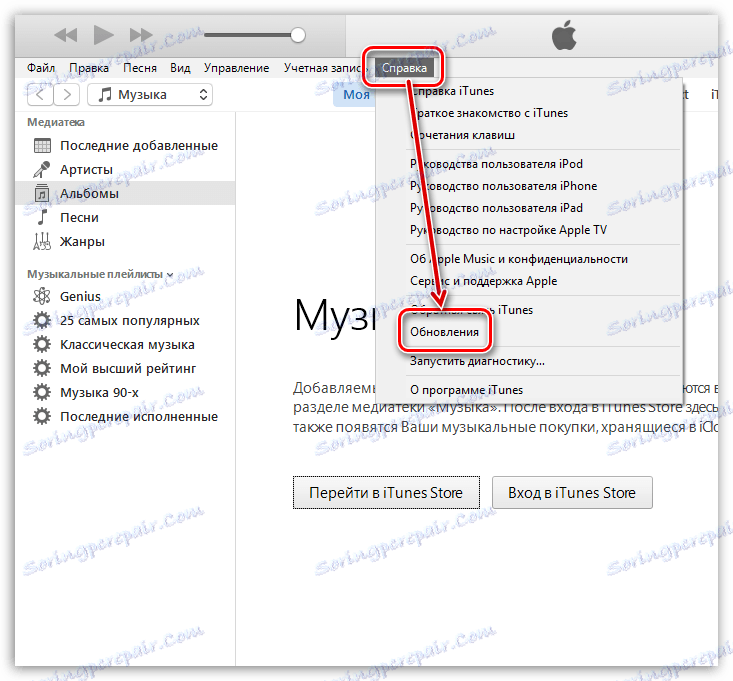
System rozpocznie sprawdzanie aktualizacji. Jeśli znajdziesz zaktualizowane aktualizacje dla iTunes, zostaniesz poproszony o ich zainstalowanie.
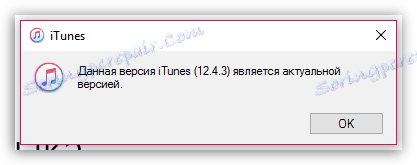
Jeśli na komputerze nie masz zainstalowanego programu iTunes, pobierz go i zainstaluj na swoim komputerze przez ten link z oficjalnej strony dewelopera, bo bez niej iTools nie będzie mógł funkcjonować.
Powód 2: starsza wersja iTools
Ponieważ iTools działa w połączeniu z iTunes, program iTools musi również zostać zaktualizowany do najnowszej wersji.
Spróbuj całkowicie ponownie zainstalować iTools, usuwając program z komputera z góry, a następnie pobierając najnowszą wersję z oficjalnej witryny dla programistów.
Aby to zrobić, otwórz menu "Panel sterowania" , ustaw tryb przeglądania "Małe ikony" , a następnie otwórz sekcję "Programy i funkcje" .
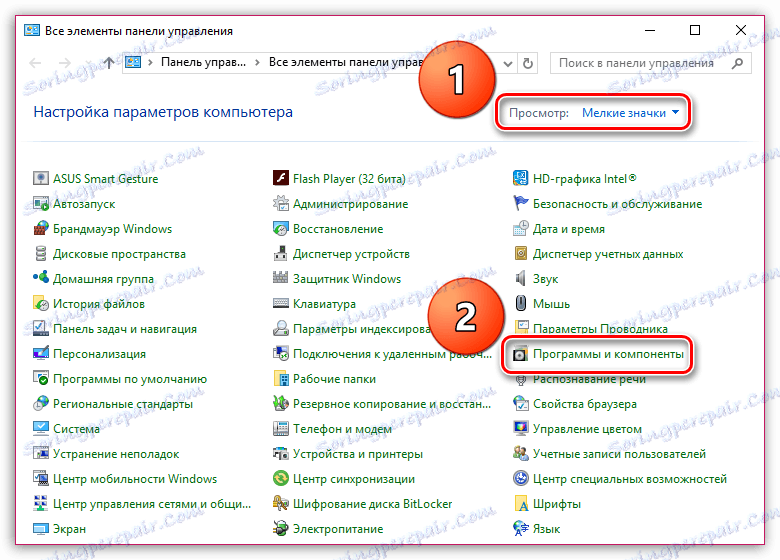
W oknie, które zostanie otwarte, znajdź program iTools na liście zainstalowanych programów, kliknij go prawym przyciskiem myszy i wybierz "Usuń" w wyświetlonym menu kontekstowym. Zakończ usuwanie programu.
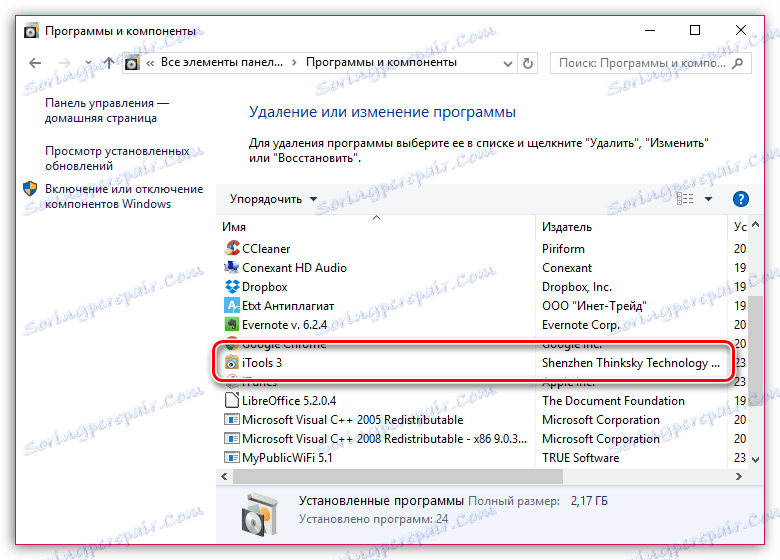
Po sprawdzeniu usunięcia iTools musisz pobrać najnowszą wersję programu z oficjalnej witryny dla programistów. Aby to zrobić, przejdź do ten link i załaduj program.
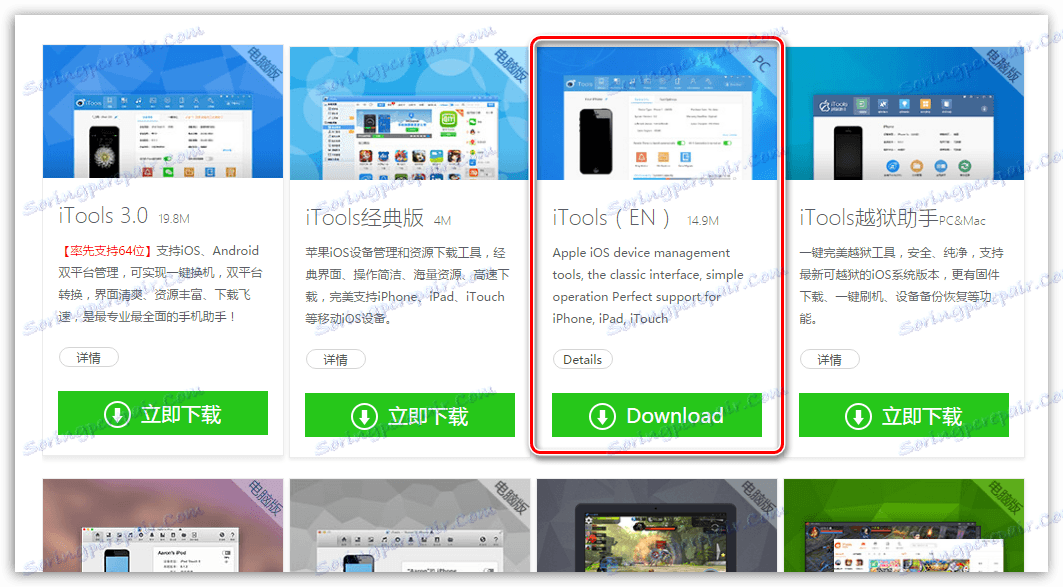
Uruchom pobraną dystrybucję i zainstaluj program na komputerze.
Przyczyna 3: Awaria systemu
Aby wyeliminować problem nieprawidłowej obsługi komputera lub iPhone'a, zrestartuj każde z tych urządzeń.
Przyczyna 4: Nieoryginalny lub uszkodzony kabel
Wiele produktów Apple często odmawia pracy z nieoryginalnymi akcesoriami, w szczególności z kablami.
Wynika to z faktu, że takie kable mogą powodować skoki napięcia, co oznacza, że mogą łatwo wyłączyć urządzenie.
Jeśli używasz nieoryginalnego kabla do podłączenia do komputera, zalecamy zastąpienie go oryginalnym i spróbuj ponownie podłączyć iPhone'a do iTools.
To samo dotyczy uszkodzonych oryginalnych kabli, na przykład są zgięcia lub utleniania. W takim przypadku zaleca się również wymianę kabla.
Przyczyna 5: Urządzenie nie ufa komputerowi
Jeśli po raz pierwszy podłączasz iPhone'a do komputera, to aby komputer mógł uzyskać dostęp do danych smartfonu, musisz odblokować iPhone'a za pomocą hasła lub Touch ID, po czym urządzenie zada pytanie: "Zaufaj temu komputerowi?". Odpowiadając pozytywnie, iPhone powinien być wyświetlany w iTools.
Przyczyna 6: Zainstalowany Jailbreak
Dla wielu użytkowników hakowanie to jedyny sposób na uzyskanie funkcji, których Apple nie zamierza dodać w najbliższej przyszłości.
Ale to z powodu Jailbreacka Twoje urządzenie może nie zostać rozpoznane w iTools. W takim przypadku utwórz nową kopię zapasową w iTunes, przywróć urządzenie do pierwotnego stanu, a następnie przywróć z kopii zapasowej. Ta metoda usunie Jailbreack, ale urządzenie na pewno będzie działać poprawnie.
Przyczyna 7: awaria sterownika
Ostateczny sposób rozwiązania problemu polegającego na ponownym zainstalowaniu sterowników dla podłączonego urządzenia Apple.
- Podłącz urządzenie Apple do komputera za pomocą kabla USB i otwórz okno Menedżera urządzeń. Aby to zrobić, musisz przejść do menu "Panel sterowania" i wybrać sekcję "Menedżer urządzeń" .
- Rozwiń element Urządzenia przenośne , kliknij prawym przyciskiem myszy Apple iPhone i wybierz Aktualizuj sterownik .
- Wybierz element "Wyszukaj sterowniki na tym komputerze" .
- Następnie wybierz "Wybierz sterownik z listy dostępnych sterowników na komputerze" .
- Wybierz przycisk "Zainstaluj z dysku" .
- Kliknij przycisk "Przeglądaj" .
- W wyświetlonym oknie Eksploratora przejdź do następującego folderu:
- Będziesz musiał wybrać dwa razy wyświetlany plik "usbaapl" ("usbaapl64" dla 64-bitowego systemu Windows).
- Wracając do okna "Zainstaluj z dysku", kliknij przycisk "OK" .
- Kliknij przycisk "Dalej" i zakończ proces instalacji sterownika.
- Na koniec uruchom iTunes i sprawdź, czy iTools działa poprawnie.
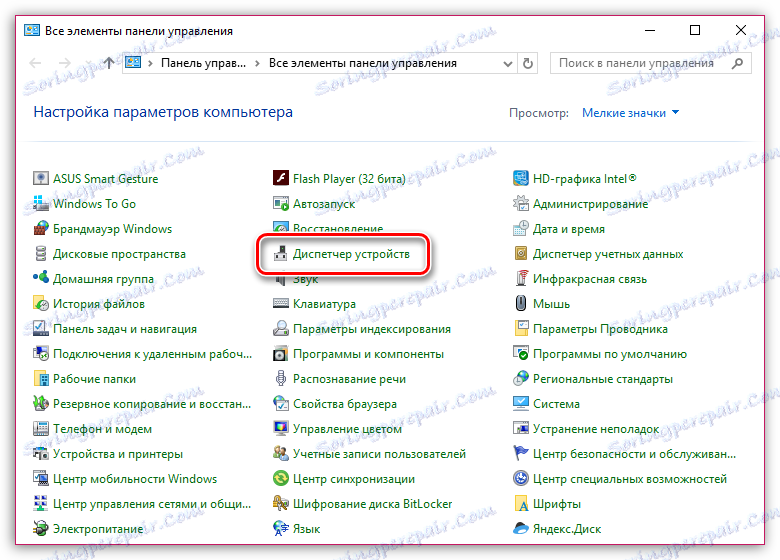
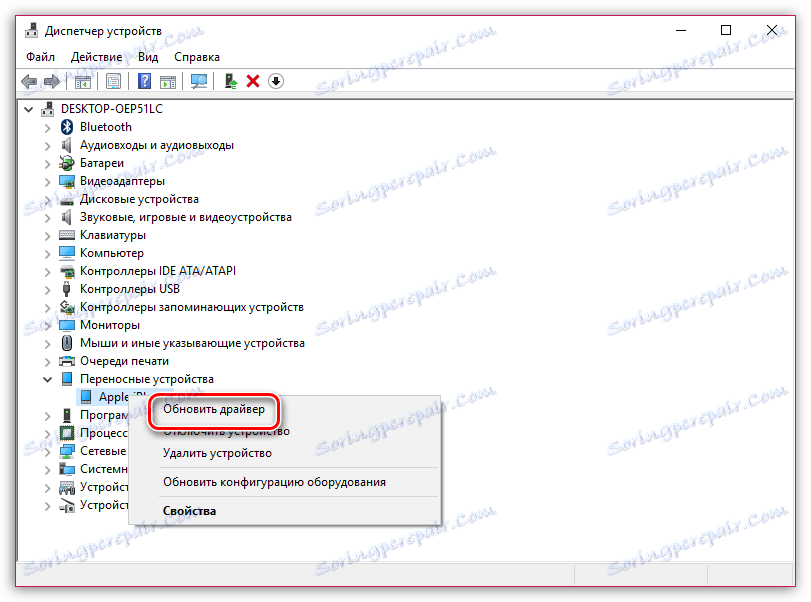

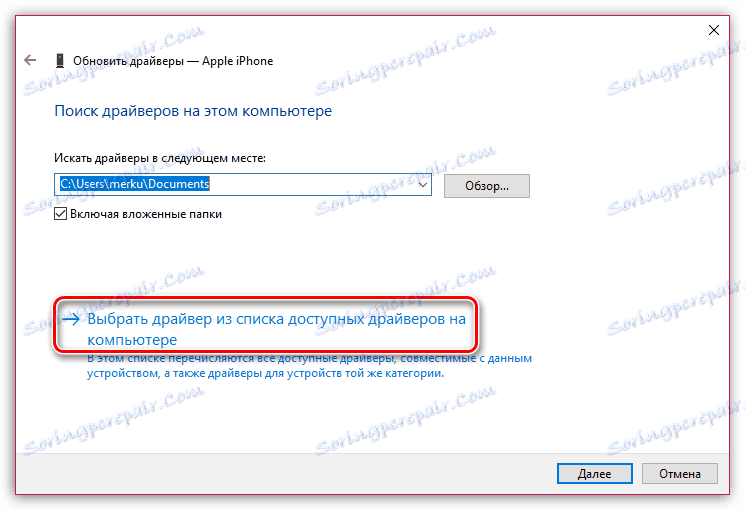
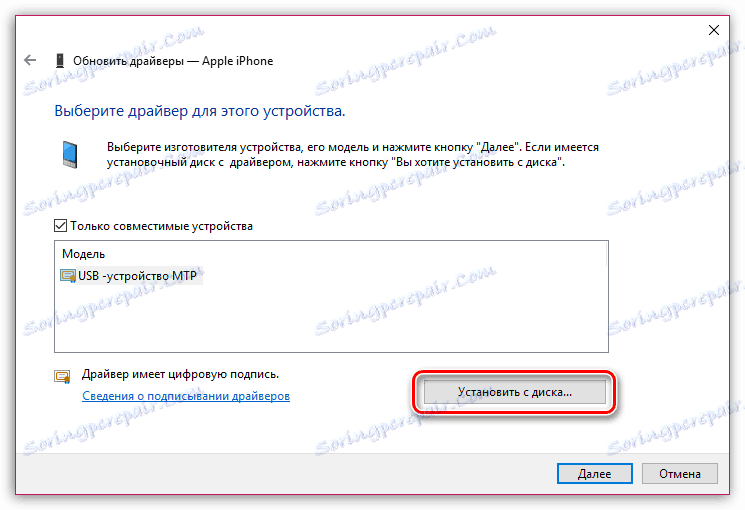
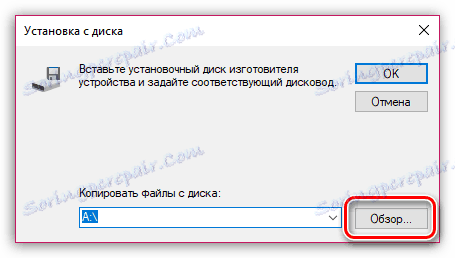
C:Program FilesCommon FilesAppleMobile Device SupportDrivers

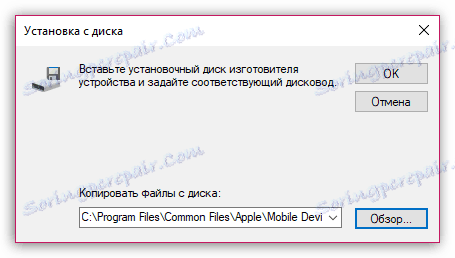
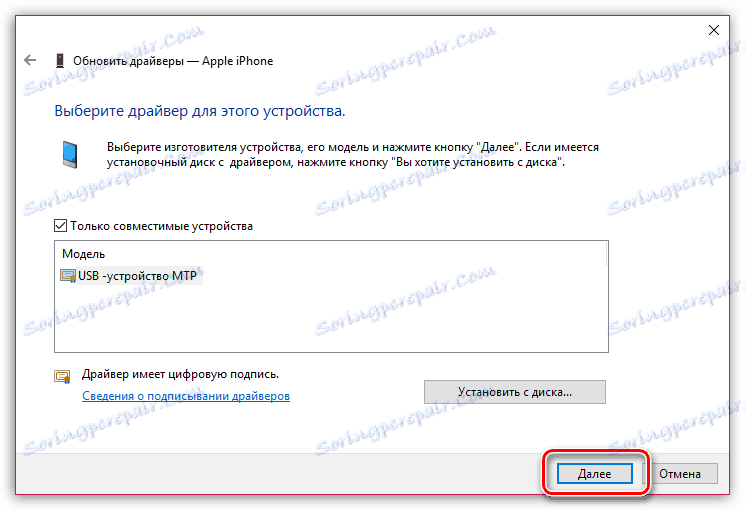
Zazwyczaj są to główne powody, które mogą wywołać niedziałający iPhone w programie iTools. Mamy nadzieję, że ten artykuł Ci pomógł. Jeśli masz własne rozwiązania, opowiedz nam o nich w komentarzach.